文章詳情頁
win10標題欄顏色怎么設置 win10彩色標題欄設置方法
瀏覽:82日期:2023-04-06 18:51:54
黑白的標題欄你是厭倦了呢?Win10 TH2中微軟應用戶要求帶回了彩色標題欄,標題欄顏色和系統主題顏色是相一致的,意味著需要同時開啟開始菜單、任務欄以及操作中心中的背景顏色。如果你非常喜歡系統默認的黑色主題,馬上讓標題欄顏色不那么單調。
【注意】
在默認黑色主題下,標題欄依然是“慘白”。
該方法適用于Windows10 TH2系統,且需要修改系統注冊表,為了確保安全,建議在操作前備份注冊表。
win10彩色標題欄設置方法1、首先你需要在設置——個性化——顏色中關閉“顯示開始菜單、任務欄、操作中心和標題欄的顏色”;
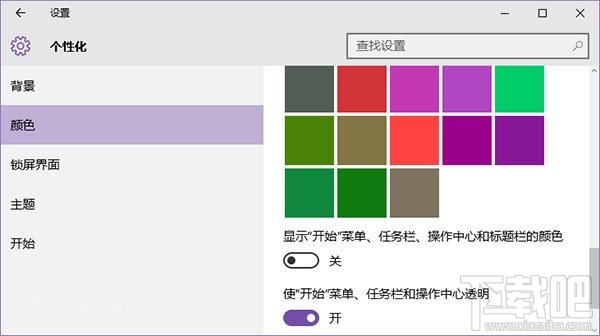
2、按Win+R打開運行,輸入regedit回車打開注冊表編輯器;
3、展開以下位置:
HKEY_CURRENT_USERSOFTWAREMicrosoftWindowsDWM

4、在右側找到ColorPrevalence,雙擊將其值修改為1即可。
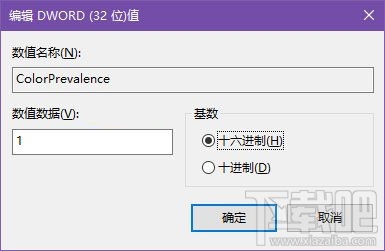
5、之后你就能看到彩色的標題欄了,顏色同樣在設置——個性化——顏色中選擇。
【溫馨提示】
如果你重新打開再關閉“顯示開始菜單、任務欄、操作中心和標題欄的顏色”選項后,以上設置會失效,你需要重新設置。
推薦教程:
《win10th2更新失敗10個解決辦法》;
《win10網絡圖標感嘆號怎么辦》;
排行榜
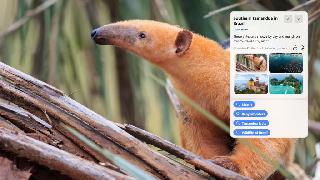
 網公網安備
網公網安備